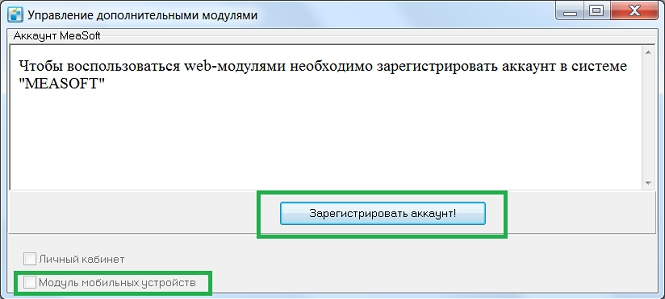Мобильное приложение курьера для IPhone
Назначение
Приложение предназначено для работы совместно с системой "Курьерская служба 2008". Оно рассчитано на использование курьерами, как пешими, так и водителями. В первую очередь при разработке приложения рассматривался процесс доставки заказов от интернет-магазинов по городу и области.
Выбор устройства
Мобильное приложение "Курьерская служба 2008" разработано для мобильных устройств, работающих под управлением iOS версии не ниже 8.0. В настоящее время на этой ОС работают все устройства начиная с iPhone 4S и выше.
Установка
Для установки приложения откройте на устройстве AppStore, найдите в нем приложение "Курьерская служба 2008", откройте его, нажмите "Установить". При запросе разрешений нажмите на подтверждение. После установки приложение появится в списке установленных программ, откуда его можно запускать.
Настройка
Для синхронизации системы Курьерская служба 2008 с приложением необходимо установить галку Справочники -> Дополнительные модули -> Модуль мобильных устройств. Обратите внимание, что в этом окне есть ссылка на личный кабинет, имя пользователя и пароль, с помощью которых Вы можете заходить в ЛК, и управлять телефонами. После установки галки нужно ВСЕМ пользователям перевойти в программу, и далее она будет до 1-2 часов в фоновом режиме синхронизироваться с сервером.
При первом открытии программы Вы попадаете в окно регистрации. Далее его можно будет открыть нажав "Еще" - "Настройки" - "Перерегистрировать" в главном окне приложения. Для начала использования приложение необходимо зарегистрировать. Для этого предусмотрено 2 способа:
Регистрация сканированием QR-кода
1) Нажмите кнопку "Сканер". Откроется сканер штрих-кодов.
2) В приложении "Курьерская служба 2008" откройте карточку сотрудника, на которого нужно зарегистрировать телефон. Перейдите на закладку "Дополнительно", нажмите кнопку "Зарегистрировать телефон". Отобразится QR-код.
3) Отсканируйте предложенный QR-код камерой телефона.
Регистрация приложения вводом логина и пароля
1) Введите логин и пароль от личного кабинета Вашей компании. Посмотреть их можно нажав в главном меню "Справочники" - "Дополнительные модули".
2) Телефон зарегистрируется. Однако он не будет привязан к курьеру. Для осуществления привязки зайдите в личный кабинет, перейдите на вкладку "Телефоны", выберите нужный телефон, откройте его карточку, выберите из выпадающего списка нужного курьера, нажмите "Сохранить".
Примечание! Список мобильных устройств курьеров отображаются в панели управления ЛК. В разделе "Активные" отображаются все подключенные к системе устройства. Галка "Активный" снимается автоматически системой, если информации с мобильного устройства не поступало в течении 7 дней. Ограничение на количество дней изменять нельзя.
Список заказов
При открытии программы программа отображает список заказов. Так же, к нему можно перейти нажав на кнопку "Заказы". В этом списке могут отображаться как заказы "на сегодня", так и "на завтра" и "Закрытые". Описание ниже, в соответствующих разделах.
В списке для каждого заказа отображается информация:
- Номер заказа
- Наименование заказчика (в скобках)
- Наименование получателя
- Адрес доставки
- Интервал времени доставки
Получение новых заказов
При поступлении новых заказов приложение отображает системное уведомление, и повторяет его при каждом обновлении списка (5-30 минут). При нажатии на уведомление откроется окно новых заказов. В окне есть кнопка "Понятно" - фиксирует факт принятия заказов курьером. При ее нажатии в системе бэкофиса отправление получает статус со слов курьера "На руках". Уведомление будет периодически выскакивать до тех пор, пока не нажата кнопка "Понятно". Приложение не отображает это уведомление с 21:00 до 08:59 каждых суток, т.к. в некоторых бизнес-процессах заказы могут попадать на курьеров ночью, откладывает оповещение об этих заказах до утра.
Заказы на сегодня
Для отображения сегодняшних заказов нажмите на кнопку "Период", и выберите "Сегодня". В этом режиме программа отображает заказы, выданные курьеру в разделе "Выдача", и у которых статус (как основной, так и "со слов курьера") стоит "На руках". Обратите внимание, что система при этом не обращает внимание на дату, когда заказ был выдан. Т.е. если курьеру год назад был выдан заказ, и он до сих пор имеет статус "на руках", это значит, что сегодня его надо, наконец, доставить.
В верхней строке списка отображается сумма по доставленным заказам, которую курьер должен иметь в текущий момент на руках, а так же количество заказов в списке и количество заказов на сегодня всего.
Заказы в списке подсвечиваются желтым цветом, если до конца срока доставки осталось менее 2-х часов, и красным - если менее 1-го часа.
Закрытые заказы
Для отображения закрытых заказов нажмите на кнопку "Период", и выберите "Закрытые". Программа отобразит заказы, у которых проставлены статусы. В такие заказы можно только добавлять фотографии.
Заказы на завтра
Для возможности планирования курьером будущих доставок в приложении предусмотрена возможность просмотра заказов, запланированных к передаче курьеру, но еще не выданных.
Для отображения заказов "на завтра" нажмите на кнопку "Период", и выберите "Завтра".
В этом режиме программа отображает не доставленные заказы, запланированные курьеру (установлено поле "Выдать курьеру"), но еще не выданные ему. Обратите внимание, что система при этом не обращает внимание на дату, на которую заказ запланирован. Т.е. если курьеру год назад был запланирован заказ, и он до сих пор не имеет статуса доставки или отмены, это значит, что завтра его надо выдать курьеру и доставить.
В верхней строке списка отображается количество заказов в списке.
Обновление списка заказов
Список заказов обновляется автоматически каждые 5-30 минут, в зависимости от экономии заряда батареи iOS. Принудительно можно обновить, потянув список заказов вниз. Содержимое заказов не изменяется. Система реагирует только на добавление или удаление заказа.